- โปรแกรมฟรี EaseUS
- Data Recovery Wizard Free
- Todo Backup Free
- Partition Master Free
Suchat updated on Jul 02, 2025 to การกู้คืนข้อมูล
ไม่ว่ารูปภาพของคุณจะสูญหายเพราะเหตุใด คุณก็สามารถกู้คืนมาได้บนทุกอุปกรณ์ คุณสามารถเลือกดูการกู้รูปภาพที่สูญหายในแบบต่างๆได้ตามนี้:
- 1. (2 วิธี) กู้รูปภาพที่ถูกลบ/สูญหายบน Android
- 2. กู้รูปภาพที่ถูกลบบน iPhone
- 3. กู้รูปภาพที่ถูกลบ/สูญหายบน PC
- 4. กู้รูปภาพที่สูญหายบน Mac
- 5. กู้รูปภาพที่ถูกลบ/สูญหายบน SD Card
สามารถกู้รูปภาพที่ถูกลบอย่างถาวรได้อย่างไร
หัวข้อที่น่าสนใจเกี่ยวกับ Quora ว่า "ทำไมคนจำนวนมากจึงถ่ายภาพและวิดีโอตลอดเวลาแทนที่จะใช้ชีวิตอยู่กับช่วงเวลานี้" และคำตอบต่อไปนี้เป็นคำตอบที่ฉันชอบที่สุด
“มนุษย์ 98% ไม่ได้เลือกใช้เวลาอยู่กับปัจจุบัน แต่เลือกที่จะอยู่ในอนาคตที่เขาจะนำรูปภาพเหล่านี้ไปโพสต์บนโซเชียลมีเดียสำหรับกลุ่มเพื่อนของเขา จึงเป็นการไปเที่ยวชายหาดหรือไปคอนเสิร์ตก็เพื่อเก็บรูปถ่ายต่างๆไว้ดูได้ในวันหลัง”
สำหรับมนุษย์แล้วการถ่ายรูปไว้ก็เหมือนเป็นการเก็บความทรงจำที่ดีจากแต่ละช่วงเวลาของชีวิตไว้ ไม่ว่าจะเป็นไฟล์รูป หรือการพิมพ์เพื่อแขวนผนังหรือเก็บในอัลบั้ม เป็นต้น
แต่ในบทความนี้เนื้อหาสำคัญไม่ได้เป็นเรื่องของรูปภาพ แต่เป็นการกู้รูปภาพที่สูญหาย ถึงแม้ว่าไฟล์รูปจะเก็บได้นานกว่างานพิมพ์ แต่ก็มีความเสี่ยงที่จะสูญหายได้ง่ายเช่นกัน การเสียไฟล์รูปภาพที่มีคุณค่าทางจิตใจก็จะเป็นปัญหาใหญ่แน่นอน ดังนั้น คุณควรจะเรียนรู้วิธีการกู้รูปภาพที่สูญหาย และนำไฟล์กลับมาด้วยวิธีที่ประหยัดค่าใช้จ่าย เพื่อให้สะดวกต่อการใช้งาน วิธีกู้ข้อมูลต่อไปนี้สามารถช่วยแก้ปัญหาในสถานการณ์ต่างๆเช่นไฟล์รูปภาพถูกซ่อน, อุปกรณ์เปิดไม่ได้, การ ฟอร์แมต, การโจมตีของไวรัส, เป็นต้น
1. การกู้รูปภาพที่ถูกลบ/สูญหายบนโทรศัพท์ Android
หากคุณพบว่ามีรูปภาพหรือวิดีโอสูญหายบนโทรศัพท์ Android เช่น Samsung, LG, OPPO, HTC, Sony, หรือ Vivo ลองทำตามวิธีเหล่านี้เพื่อกู้ไฟล์
วิธีที่1. กู้รูปภาพที่สูญหายด้วยแอพกู้รูปภาพ Android
ขั้นตอนที่ 1. ติดตั้งและเรียกใช้ EaseUS MobiSaver สำหรับ Android และเชื่อมต่อโทรศัพท์ Android ของคุณเข้ากับคอมพิวเตอร์ด้วยสาย USB จากนั้นคลิกปุ่ม "เริ่ม" เพื่อให้ซอฟต์แวร์จดจำและเชื่อมต่ออุปกรณ์ของคุณ
หมายเหตุ: เนื่องจากซอฟต์แวร์สามารถเข้าถึงอุปกรณ์ Android ที่ root ได้เท่านั้น คุณต้องตรวจสอบให้แน่ใจว่าโทรศัพท์ของคุณได้รับการ root ก่อนที่จะทำการกู้คืน เรียนรู้วิธีการรูทโทรศัพท์ของคุณพร้อมรายละเอียด

ขั้นตอนที่ 2. หลังจากเชื่อมต่อโทรศัพท์ Android ของคุณแล้ว ซอฟต์แวร์จะสแกนอุปกรณ์อย่างรวดเร็ว เพื่อค้นหาข้อมูลที่มีอยู่ และสูญหายทั้งหมด คุณสามารถค้นหารูปภาพที่ต้องการได้อย่างง่ายดายโดยเลือกประเภทไฟล์ที่ถูกต้อง

ขั้นตอนที่ 3. ดูตัวอย่างภาพถ่ายที่พบทั้งหมด และเลือกสิ่งที่คุณต้องการกู้คืน สุดท้ายคลิกปุ่ม "กู้คืน" เพื่อกู้คืนข้อมูลที่เลือกไปยังคอมพิวเตอร์ หลังจากนี้คุณยังสามารถเก็บสำเนาของรูปภาพ ที่กู้คืนเหล่านั้นไว้เป็นข้อมูลสำรองในคอมพิวเตอร์ จากนั้นถ่ายโอนไปยังโทรศัพท์ Android ของคุณเพื่อใช้ต่อไปอีกครั้ง

วิธีที่ 2. กู้รูปภาพและวิดีโอ Android ที่ถูกลบด้วยตนเอง
คุณสามารถเลือกดูไฟล์ที่ถูกลบใน Trash เพื่อนำรูปภาพกลับมาได้
ขั้นตอนที่ 1. เปิดแอพ Google Photos บนโทรศัพท์หรือแท็บเล็ต Android ของคุณ
ขั้นตอนที่ 2. ที่ด้านล่างกด Library แล้วกด Trash
ขั้นตอนที่ 3. กดค้างที่รูปภาพหรือวิดีโอที่ต้องการกู้
ขั้นตอนที่ 4. กด Restore ที่ด้านล่างเพื่อกู้รูปภาพหรือวิดีโอกลับมา หากไม่พบไฟล์ที่ต้องการใน Trash อาจจะเป็นเพราะไฟล์ถูกลบอย่างถาวร ซึ่งเกิดจาก:
- ไฟล์อยู่ใน Trash เกิน 60 วัน
- คุณนำไฟล์ไปไว้ใน Trash แล้วลบไฟล์
- คุณลบไฟล์อย่างถาวร
- คุณลบไฟล์จากแอพ Gallery อย่างถาวรโดยไม่ทำการสำรองข้อมูล
แต่คุณก็ยังมีโอกาสที่จะสามารถกู้รูปภาพที่ถูกลบอย่างถาวรบน Android ด้วย EaseUS MobiSaver
2. การกู้รูปภาพที่สูญหายบน iPhone
หากคุณเป็นผู้ใช้ iOS คุณสามารถทำตามขั้นตอนเหล่านี้เพื่อกู้รูปภาพที่ถูกลบหรือสูญหาย
วิธีที่ 1. ตรวจสอบโฟลเดอร์ Recently Deleted เพื่อกู้รูปภาพ
หากคุณได้ทำการลบรูปภาพหรือวิดีโอ ไฟล์จะถูกเก็บไว้ในโฟลเดอร์ Recently Deleted ซึ่งคุณสามารถกู้คืนได้ตามขั้นตอนดังนี้
ขั้นตอนที่ 1. เปิด iPhone, iPad, หรือ iPod touch
ขั้นตอนที่ 2. เลือกรูปภาพหรือวิดีโอที่ต้องการจากนั้นกด Recover แล้วยืนยัน
หากคุณต้องการกู้หลายไฟล์กด Select แล้วเลือกรูปภาพหรือวิดีโอทั้งหมดที่ต้องการ จากนั้นกด Recover แล้วยืนยัน
วิธีที่ 2. กู้รูปภาพ iPhone โดยไม่มี iCloud/iTunes Backup
คุณสามารถกู้รูปภาพที่ถูกลบอย่างถาวรบน iPhone ได้จากการกู้การสำรองข้อมูลบน iTunes หรือ iCloud แต่ถ้าหากไม่ได้ทำการสำรองข้อมูลไว้คุณสามารถกู้รูปภาพ iPhone ได้ด้วย EaseUS MobiSaver โปรแกรมกู้ข้อมูล iOS นี้สามารถกู้รูปภาพ, รายชื่อ, วิดีโอ, ภาพยนตร์, ข้อความ, และอื่นๆบน iPhone/iPad โดยไม่ใช้การสำรองข้อมูล
ขั้นตอนที่ 1. เชื่อมต่อ iPhone กับคอมพิวเตอร์
เชื่อมต่ออุปกรณ์ iOS ของคุณเข้ากับคอมพิวเตอร์และเรียกใช้ EaseUS MobiSaver เลือก iPhone ของคุณในโหมด "กู้คืนจากอุปกรณ์ iOS"
จากนั้นคลิก "แกน" เพื่อให้โปรแกรมสแกนอุปกรณ์เพื่อค้นหาภาพถ่ายทั้งหมดในโทรศัพท์
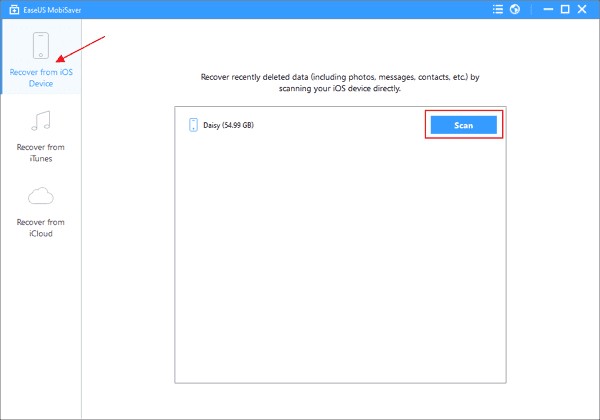
ขั้นตอนที่ 2. ดูตัวอย่างและเลือกรูปภาพที่คุณต้องการ
เลือกหมวดหมู่ "รูปภาพและวิดีโอ" ทางด้านซ้ายเพื่อค้นหาข้อมูลสื่อทั้งหมดรวมถึงไฟล์ที่สูญหายและไฟล์ที่มีอยู่บน iPhone
ขั้นตอนที่ 3. กู้คืนรูปภาพ iPhone 4S ที่หายไป
ตรวจสอบรูปภาพที่พบแล้วคลิก "กู้คืน" เพื่อส่งออกรูปภาพเหล่านี้ ระบุโฟลเดอร์ที่ปลอดภัยเพื่อบันทึกรูปภาพที่กู้คืนบนคอมพิวเตอร์ของคุณ
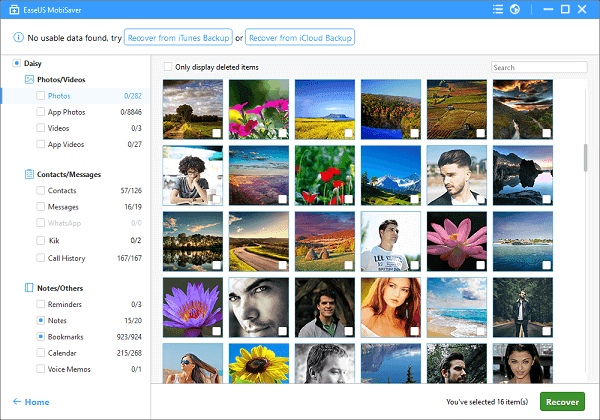
3. การกู้รูปภาพที่สูญหายบนคอมพิวเตอร์ Windows (3 วิธี)
การที่ไฟล์รูปภาพสูญหายคือการที่ตัวระบุที่อยู่ของไฟล์นั้นถูกลบไป แต่ตัวเนื้อหาของไฟล์ยังอยู่ ทำให้คุณสามารถกู้คืนเนื้อหาของไฟล์ได้โดยไม่ต้องใช้ตัวระบุที่อยู่หากคุณใช้เครื่องมือกู้ข้อมูลที่มีประสิทธิภาพ
EaseUS Data Recovery Wizard ได้ช่วยเหลือผู้ใช้หลายล้านคนมาตลอดทศวรรษ และได้กู้รูปภาพ, เอกสาร, วิดีโอ, ไฟล์เสียง, งาน CAD, ไฟล์ PS, และข้อมูลอื่นๆได้ทุกประเภทสำหรับทุกคนไม่ว่าจะเป็นปัญหาแบบใด
ดาวน์โหลดโปรแกรมกู้ข้อมูลนี้แล้วกู้รูปภาพที่สูญหายอย่างง่ายดาย
1.ดาวน์โหลดและติดตั้ง EaseUS Data Recovery Wizard บนคอมพิวเตอร์ของคุณ

2.ใช้เครื่องมือกู้คืนข้อมูลเพื่อค้นหาและกู้คืนข้อมูลที่สูญหายของคุณ. เลือกตำแหน่งจัดเก็บหรือโฟลเดอร์เฉพาะที่ข้อมูลของคุณสูญหาย จากนั้นคลิกปุ่ม Scan

3. เมื่อการสแกนเสร็จสมบูรณ์ จะสามารถค้นหาไฟล์หรือโฟลเดอร์ที่กู้คืนได้จากรายการผลการสแกน เลือกไฟล์จากนั้นคลิกปุ่มกู้คืน เมื่อเลือกตำแหน่งที่จะบันทึกข้อมูลที่กู้คืน คุณไม่ควรใช้ไดรฟ์เดิม

- ความสำคัญ
- ไม่ว่าคุณจะเกิดปัญหาข้อมูลสูญหายเพราะสาเหตุอะไร หรือเป็นไฟล์ชนิดใด คุณต้องหยุดใช้อุปกรณ์นั้นทันที เพราะการเขียนข้อมูลใหม่ลงบนอุปกรณ์จะเป็นการเขียนทับข้อมูลที่สูญหาย และการกู้ข้อมูลที่ถูกเขียนทับทำได้ยากมากหรือเป็นไปไม่ได้เลย
4. การกู้รูปภาพที่สูญหายบนอุปกรณ์ Mac
หากคุณใช้ MacBook คุณสามารถกู้รูปภาพที่ถูกลบอย่างถาวรได้เช่นกันด้วยโปรแกรมกู้ข้อมูล Mac เพียงแค่คุณดาวน์โหลด EaseUS Data Recovery Wizard สำหรับ Mac แล้วทำตามขั้นตอนต่อไปนี้
下载按钮ขั้นตอนที่ 1. เลือกตำแหน่งที่ข้อมูลและไฟล์สำคัญที่ถูกลบ แล้วคลิกปุ่ม "Scan"(สแกน)

ขั้นตอนที่ 2. แอปจะใช้ทั้งการสแกนอย่างรวดเร็วและการสแกนแบบลึก และทำงานอย่างหนักเพื่อค้นหาไฟล์ที่ถูกลบให้ได้มากที่สุดเท่าที่จะเป็นไปได้ในไดรฟ์ข้อมูลที่เลือก

ขั้นตอนที่ 3. ผลการสแกนจะแสดงในหน้าต่างด้านซ้าย เพียงแค่เลือกไฟล์และคลิกปุ่ม "Recover Now"(กู้คืนทันที) เพื่อนำกลับมา

5. การกู้รูปภาพที่สูญหาย/ถูกลบบน SD Card
หากรูปภาพของคุณสูญหายบน SD card หรือ memory card คุณสามารถกู้ไฟล์กลับคืนมาด้วยโปรแกรมกู้ข้อมูล SD card EaseUS ซึ่งสามารถนำไฟล์รูปภาพบนกล้องถ่ายรูปกลับมาได้อย่างง่ายดาย
下载按钮ขั้นตอนที่ 1. ต่อ SD card เข้ากับคอมพิวเตอร์ด้วยที่อ่านการ์ด จากนั้นเปิด EaseUS Data Recovery Wizard เลือก SD card แล้วกด Scan
ขั้นตอนที่ 2. เมื่อการสแกนเสร็จสิ้น เลือกรูปภาพที่คุณต้องการกู้ แล้วเลือก “Filter” > “Pictures” เพื่อหารูปภาพที่ต้องการ
ขั้นตอนที่ 3. กด Recover แล้วเลือกที่อยู่เพื่อเซฟรูปภาพ
ข้อมูลเพิ่มเติม: เพราะอะไรถึงรูปภาพถึงเกิดสูญหายได้
เมื่อคุณลบไฟล์ต่างๆบน Windows ระบบจะทำการเก็บไฟล์ไว้ในรีไซเคิลบินแต่เมื่อคุณลบไฟล์ในรีไซเคิลบินหรือกด Shift + Delete เพื่อลบไฟล์อย่างถาวร คุณจะไม่สามารถหาไฟล์นั้นได้อีก แต่นอกจากการลบแล้วก็ยังมีสาเหตุอื่นๆที่ทำให้ไฟล์สูญหายไปโดยไม่ผ่านรีไซเคิลบิน ได้
- กล้องถ่ายรูปพลังงานหมด
- ทำการ ฟอร์แมต SD card ด้วย Windows โดยไม่มีการสำรองข้อมูล
- ทำการถอด SD card/USB flash drive อย่างไม่เรียบร้อย
- การโอนย้ายรูปภาพเกิดความขัดข้องแล้วทำให้รูปภาพสูญหาย
- ระบบไฟล์ของ memory card เกิดปัญหาเช่น RAW, ไม่ได้ ฟอร์แมต, หรือแสดงพื้นที่ว่างทั้งที่มีไฟล์อยู่
ข้อมูลเพิ่มเติม: โปรแกรมกู้รูปภาพใดดีที่สุด
จากคำอธิบายข้างต้น ส่วนใหญ่แล้วเมื่อเกิดปัญหาข้อมูลสูญหาย ตัวข้อมูลของไฟล์นั้นจะยังคงอยู่ แต่ตัวระบุที่อยู่ไฟล์ถูกลบไป ดังนั้นหากคุณเลือกใช้โปรแกรมกู้ข้อมูลที่มีคุณภาพคุณสามารถกู้ไฟล์ได้ โปรแกรมที่ดีควรมีตาม 4 ปัจจัยนี้
ยี่ห้อที่มีชื่อเสียงสูง:
ความปลอดภัยเป็นสิ่งที่สำคัญ และการเลือกใช้ผลิตภัณฑ์จากยี่ห้อที่น่าเชื่อถือ คุณจะสามารถกู้ข้อมูลได้อย่างปลอดภัยและมีประสิทธิภาพด้วยโปรแกรมที่ผ่านการวิจัยและพัฒนา
การใช้งานง่าย:
มีการใช้งานที่ง่ายและใช้ได้โดยผู้ใช้คอมพิวเตอร์ทั่วไป โดยไม่ต้องใช้เวลาหรือความชำนาญในการเรียนรู้วิธีใช้ แต่สามารถเริ่มการกู้ข้อมูลได้ทันที
รองรับชนิดไฟล์หลากหลาย:
รองรับไฟล์รูปภาพทุกชนิดเช่น JPEG, TIFF, BMP, GIF, PNG, PSD, INDD, PSP, PCT, Canon CR2/CRW, Fujifilm RAF, Kodak K25/KDC/DCR, Nikon NEF/NRW, Olympus ORF, Panasonic Raw, Sony SR2, ARW, SRF
มีประสิทธิภาพ, รองรับอุปกรณ์ที่หลากหลาย, และประหยัดเวลา:
เครื่องมือกู้ข้อมูลที่มีประสิทธิภาพสูงจะสามารถกู้ข้อมูลได้มากกว่า 97% และรองรับทั้งระบบปฏิบัติการ Windows & Mac OS X (macOS) รวมถึงการใช้เวลาในการสแกนน้อย
ข้อสรุป
จากบทความนี้คุณได้เรียนรู้เกี่ยวกับเครื่องมือกู้รูปภาพต่างๆ และตราบได้ที่คุณมีโปรแกรมกู้ข้อมูลที่มีคุณภาพคุณก็สามารถแก้ไขปัญหาข้อมูลสูญหายและกู้ไฟล์กลับมาได้ในทุกกรณี บริษัท EaseUS มีผลิตภัณฑ์ต่างๆสำหรับการกู้รูปภาพบน Android และ iOS รวมถึงโปรแกรมการสำรองเพื่อป้องกันข้อมูลของคุณไม่ให้สูญหาย
下载按钮คำถามที่พบบ่อยเกี่ยวกับการกู้รูปภาพที่สูญหาย
คุณได้เรียนรู้เกี่ยวกับการกู้รูปภาพที่สูญหายบน Android, iPhone, Windows, Mac, และ SD card หากคุณมีข้อสงสัยเพิ่มเติมสามารถอ่านคำตอบด้านล่างนี้ได้
สามารถกู้รูปภาพที่ถูกลบบน Gallery ได้หรือไม่
ทุกไฟล์ที่คุณเห็นใน Trash สามารถกู้คืนได้ โดยไฟล์จะอยู่ใน Trash เป็นเวลา 60 วัน กดค้างที่รูปภาพที่คุณต้องการกู้ จากนั้นกด Restore เพื่อกู้ไฟล์รูปภาพที่ถูกลบ
รูปภาพที่ถูกลบบน iPhone จะถูกลบอย่างถาวรหรือไม่
เมื่อคุณลบรูปภาพและวิดีโอ ไฟล์จะถูกเก็บไว้ในโฟลเดอร์ Recently Deleted เป็นเวลา 30 วัน หลังจากนั้นไฟล์จะถูกลบอย่างถาวร หากคุณใช้ iCloud Photos แล้วลบรูปภาพหรือวิดีโอบนอุปกรณ์หนึ่งแล้ว ไฟล์นั้นบนอุปกรณ์อื่นๆก็จะถูกลบเช่นกัน
โแรแกรมกู้รูปภาพใดดีที่สุด
รายการ 10 อันดับโปรแกรมกู้รูปภาพฟรีที่ดีที่สุด
- EaseUS Data Recovery Wizard
- Stellar Data Recovery
- Recover My files
- Recuva
- Disk Drill
- PhotoRec…...
บทความที่เกี่ยวข้อง
-
Windows ไม่พบการตั้งค่า Ms: วิธีแก้ไขข้อผิดพลาดระบบไฟล์
![author icon]() Daisy/2024-09-25
Daisy/2024-09-25 -
6 วิธีที่ได้รับการพิสูจน์แล้วในการแก้ไข Windows 11/10 จะไม่ปิดตัวลงในปี 2024
![author icon]() Daisy/2024-09-25
Daisy/2024-09-25
-
การกู้คืนไฟล์ฮาร์ดไดรฟ์ที่ฟอร์แมต
![author icon]() Suchat/2025-07-02
Suchat/2025-07-02 -
วิธีแก้ไขข้อผิดพลาดตำแหน่งไม่พร้อมใช้งาน การเข้าถึงถูกปฏิเสธใน Windows 10/8/7
![author icon]() Daisy/2024-09-23
Daisy/2024-09-23
EaseUS Data Recovery Wizard
กู้คืนข้อมูลที่ถูกลบได้อย่างมีประสิทธิภาพ รวมกู้คืนข้อมูลจากฮาร์ดไดรฟ์ (hard drives) ที่เสียหายหรือถูกฟอร์แมต (format)
ดาวน์โหลดสำหรับ PCดาวน์โหลดสำหรับ Mac